உள்ளடக்க அட்டவணை
எக்செல் இல் மணிநேரம் மற்றும் நிமிடங்களைச் சேர்ப்பதைத் தேடுகிறீர்கள் என்றால், நீங்கள் சரியான இடத்திற்கு வந்துவிட்டீர்கள். இங்கே, இந்தக் கட்டுரையில் மணிநேரம் மற்றும் நிமிடங்களைச் சேர்ப்பதற்கு Excel ஐ எவ்வாறு பயன்படுத்துவது என்பதை விளக்குகிறேன்.
பயிற்சிப் புத்தகத்தைப் பதிவிறக்கவும்
இங்கிருந்து பயிற்சிப் புத்தகத்தைப் பதிவிறக்கலாம்:<3 நேரங்களைச் சேர்த்தல் & Minutes.xlsx
எக்செல்
இல் மணிநேரங்களையும் நிமிடங்களையும் சேர்ப்பதற்கான 4 முறைகள்
இங்கே. எக்செல் இல் மணிநேரம் மற்றும் நிமிடங்களை சேர்ப்பதற்கான 4 எளிய முறைகளை விளக்குகிறேன். உங்கள் சிறந்த புரிதலுக்காக, நான் பின்வரும் தரவுத்தொகுப்பைப் பயன்படுத்தப் போகிறேன். இதில் 3 நெடுவரிசைகள் உள்ளன. அவை பணியாளர் பெயர், பணி நேரம், மற்றும் கூடுதல் நேரம் .
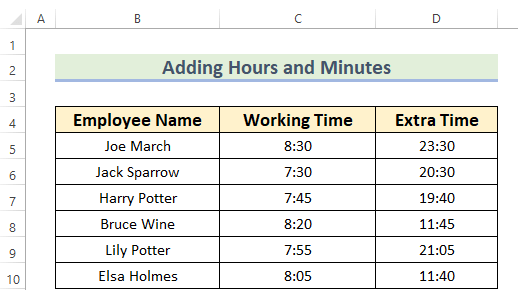
எக்செல்
நீங்கள் SUM செயல்பாட்டைப் சேர்ப்பதற்கு மற்றும் நிமிடங்கள் Excel இல் விண்ணப்பிக்கலாம். கூடுதலாக, SUM செயல்பாடு நேர வடிவத்தில் வேலை செய்யும். படிகள் கீழே கொடுக்கப்பட்டுள்ளன.
படிகள்:
- முதலில், நீங்கள் பார்க்க விரும்பும் வேறு கலத்தை E5 தேர்ந்தெடுக்க வேண்டும். முடிவு.
- இரண்டாவதாக, E5 கலத்தில் தொடர்புடைய சூத்திரத்தைப் பயன்படுத்த வேண்டும்.
=SUM(C5:D5) இங்கே, SUM செயல்பாடு எல்லா நேரங்களிலும் சுருக்கப்படும். மேலும், C5:D5 என்பது சேர்க்க வேண்டிய தரவு வரம்பைக் குறிக்கிறது.
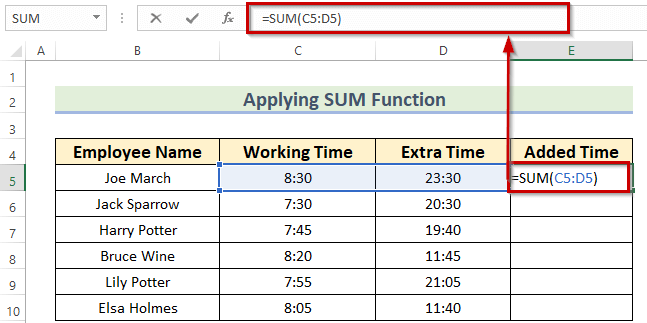
- அதன்பின், நீங்கள் ENTER ஐ அழுத்த வேண்டும் முடிவைப் பெறுங்கள்.
நீங்கள் பார்க்கிறபடி, முடிவு 8:00 அது 30:00 ஆக இருக்க வேண்டும். அடிப்படையில், SUM செயல்பாடு 24 மணிநேர வடிவமைப்பில் முடிவை வழங்குகிறது.
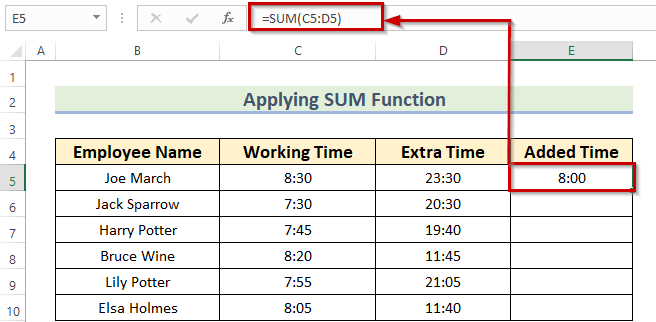
- இப்போது , நீங்கள் Fill Handle ஐகானை AutoFill மற்ற கலங்களில் உள்ள தொடர்புடைய தரவை E6:E10 .
இழுக்கலாம். 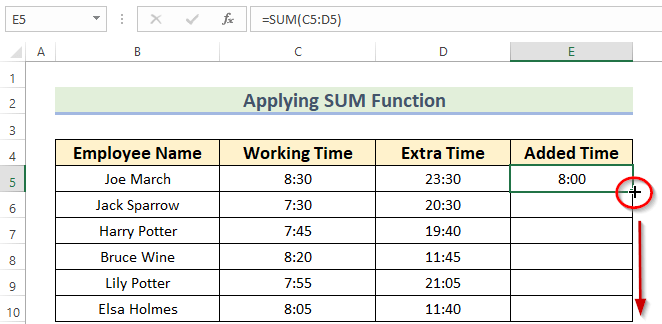
இறுதியாக, பின்வரும் முடிவைப் பெறுவீர்கள். நீங்கள் சேர்த்த நேரம் 24 மணிநேரத்தைத் தாண்டவில்லை என்றால், நீங்கள் மேலும் படிகளைப் பின்பற்ற வேண்டியதில்லை.
ஆனால், என்னிடம் 24 மணிநேரத்திற்கு மேல் இருப்பதால், நான் முடிவை மாற்ற வேண்டும்.
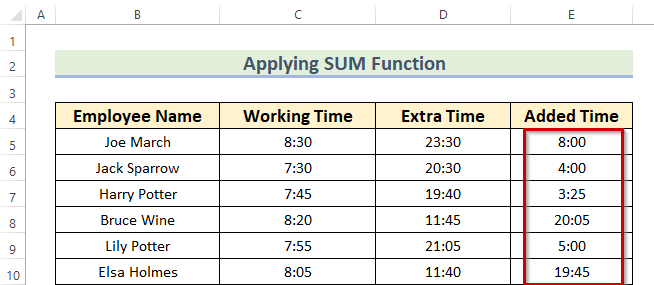
- இப்போது, E5:E10 வெளியீட்டைத் தேர்ந்தெடுக்கவும்.
- பின், நீங்கள் செய்ய வேண்டும் CTRL+1 விசைகளை அழுத்தி Format Cells உரையாடல் பெட்டியை நேரடியாக திறக்கவும்.
மேலும், நீங்கள் சூழல் மெனு பட்டியை<2 பயன்படுத்தலாம்> அல்லது Custom Ribbon Format Cells கட்டளைக்குச் செல்லவும். சூழல் மெனு பட்டியைப் பயன்படுத்தும்போது , தரவு வரம்பைத் தேர்ந்தெடுக்கவும் >> வலது கிளிக் தரவில் >> Format Cells விருப்பத்தைத் தேர்வு செய்யவும்.
Custom Ribbon ஐப் பயன்படுத்தும் விஷயத்தில், தரவு வரம்பை >> முகப்பு தாவலில் இருந்து >> Format அம்சம் >> Format Cells கட்டளையைத் தேர்ந்தெடுக்கவும்.
அதன் பிறகு, Format Cells என்ற உரையாடல் பெட்டி தோன்றும்.
- இப்போது, அந்த உரையாடல் பெட்டியிலிருந்து, நீங்கள் எண் கட்டளையில் இருப்பதை உறுதிசெய்ய வேண்டும்.
- பின், Custom விருப்பத்திற்குச் செல்லவும்.
- அதன் பிறகு, வகை: இல் [h]:mm என தட்டச்சு செய்ய வேண்டும்box.
- இறுதியாக, மாற்றங்களைப் பெற சரி அழுத்தவும்.
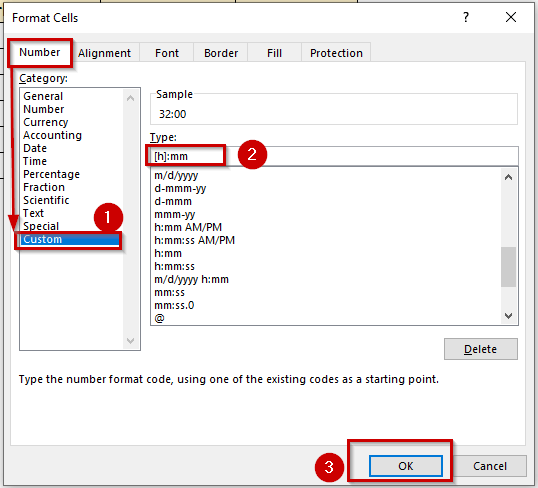
கடைசியாக, சேர்க்கப்பட்ட மணிநேரம் மற்றும் நிமிடங்கள் .
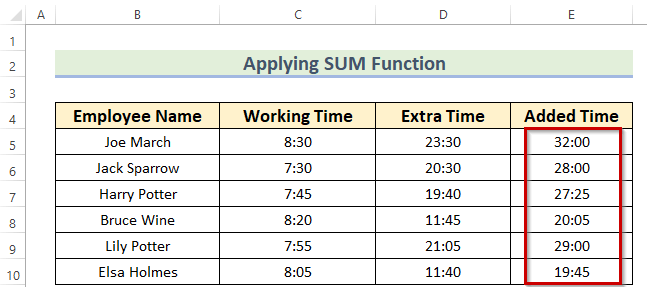
மேலும் படிக்க: எக்செல் இல் மணிநேரம், நிமிடங்கள் மற்றும் வினாடிகளை எப்படி சேர்ப்பது
9>2 எக்செல் இல் 1> நிமிடங்கள் . படிகள் கீழே கொடுக்கப்பட்டுள்ளன.படிகள்:
- முதலில், நீங்கள் பார்க்க விரும்பும் வேறு கலத்தை E5 தேர்ந்தெடுக்க வேண்டும். முடிவு.
- இரண்டாவதாக, E5 கலத்தில் தொடர்புடைய சூத்திரத்தைப் பயன்படுத்த வேண்டும்.
=TEXT(SUM(C5:D5),"[h]:mm") 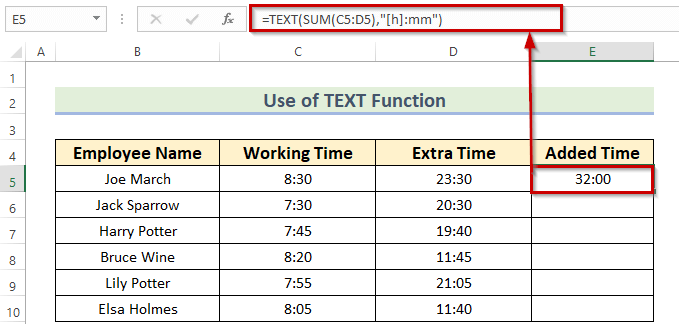
சூத்திரப் பிரிப்பு
- இங்கே, SUM செயல்பாடு எல்லா நேரங்களையும் தொகுக்கும் கொடுக்கப்பட்ட வரம்பு.
- SUM(C5:D5)—> திருப்பங்கள் 8:00 .
- பின், தி TEXT செயல்பாடு கொடுக்கப்பட்ட வடிவமைப்பில் உரையில் மதிப்பை வழங்கும்.
- மேலும், “[h]:mm” வடிவமைப்பைக் குறிக்கிறது. இது நேரத்தை கூடுதல் மணிநேரமாக மாற்றும்.
- TEXT(8:00,”[h]:mm”)—> ஆகிறது 32:00.
- இப்போது, முடிவைப் பெற ENTER ஐ அழுத்த வேண்டும்.
- பின், ஃபில் ஹேண்டில் ஐகானை க்கு இழுக்கலாம். மீதமுள்ள கலங்களில் உள்ள தொடர்புடைய தரவை தானாக நிரப்பவும் E6:E10 .
இறுதியாக, பின்வரும் சேர்க்கப்பட்ட மணிநேரம் மற்றும் நிமிடங்களை காண்பீர்கள்.
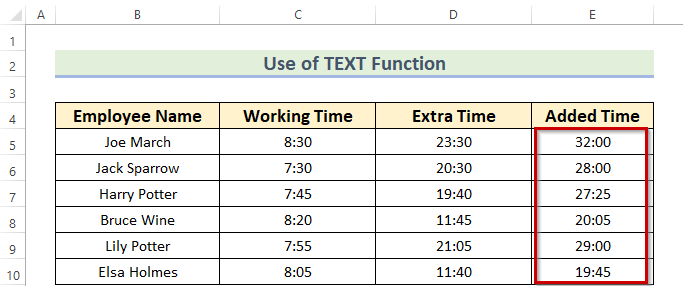
மேலும் படிக்க: எப்படி சேர்ப்பதுஎக்செல் இல் நேரத்திற்கான மணிநேரம் (8 விரைவு வழிகள்)
இதே மாதிரியான அளவீடுகள்
- எக்செல் இல் நேரத்திற்கு 15 நிமிடங்களைச் சேர்க்கவும் (4 எளிதான முறைகள் )
- எக்செல் நேரத்தில் மில்லி விநாடிகளைச் சேர்க்கவும் (விரைவான படிகளுடன்)
3. எக்செல் <10 இல் மணிநேரம் மற்றும் நிமிடங்களைச் சேர்ப்பதற்கான பொதுவான சூத்திரத்தைப் பயன்படுத்துதல்
எக்செல் இல் மணிநேரம் மற்றும் நிமிடங்கள் சேர்ப்பதற்கு பொதுவான சூத்திரத்தை பயன்படுத்தலாம். கூடுதலாக, இந்த சூத்திரம் நேர வடிவத்தில் வேலை செய்யும். படிகள் கீழே கொடுக்கப்பட்டுள்ளன.
படிகள்:
- முதலில், நீங்கள் பார்க்க விரும்பும் வேறு கலத்தை E5 தேர்ந்தெடுக்க வேண்டும். முடிவு.
- இரண்டாவதாக, E5 கலத்தில் தொடர்புடைய சூத்திரத்தைப் பயன்படுத்த வேண்டும்.
=C5+D5 இந்த சூத்திரத்தில், இரண்டு செல் மதிப்புகளை Plus (+) குறியைப் பயன்படுத்தி சுருக்கிவிட்டேன்.
- மூன்றாவதாக, ENTER ஐ அழுத்தவும்.
இங்கே, 1:00 25:00 என்ற முடிவைப் பார்க்கலாம். ஏனென்றால், சூத்திரமானது செல் மதிப்புகளை நேரமாகக் கணக்கிடுகிறது.
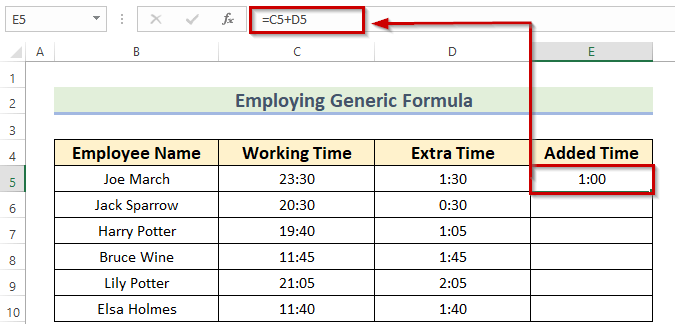
- இப்போது, ஃபில் ஹேண்டில் ஐகானை <1க்கு இருமுறை கிளிக் செய்யலாம்>AutoFill மீதமுள்ள கலங்களில் உள்ள தொடர்புடைய தரவு E6:E10 .
நீங்கள் பார்க்க முடியும் என, சூத்திரம் முடிவை இவ்வாறு வழங்குகிறது 24 மணிநேர வடிவமைப்பு நேரம். நீங்கள் சேர்த்த நேரம் 24 மணிநேரத்தைத் தாண்டவில்லை என்றால், நீங்கள் மேலும் படிகளைப் பின்பற்ற வேண்டியதில்லை.
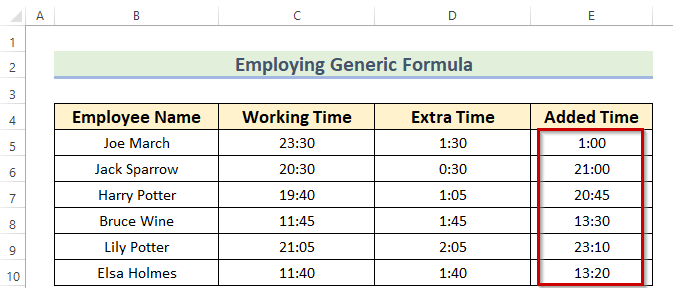
- இப்போது, வெளியீட்டைத் தேர்ந்தெடுக்கவும் E5:E10 .
- பின், நீங்கள் CTRL+1 விசைகளை அழுத்த வேண்டும் Format Cells உரையாடல் பெட்டியை நேரடியாகத் திறக்கவும்.
மேலும், சூழல் மெனு பார் அல்லது Custom Ribbon ஐப் பயன்படுத்தலாம். Format Cells கட்டளைக்கு. சூழல் மெனு பட்டியைப் பயன்படுத்தும்போது , தரவு வரம்பைத் தேர்ந்தெடுக்கவும் >> வலது கிளிக் தரவில் >> Format Cells விருப்பத்தைத் தேர்வு செய்யவும்.
Custom Ribbon ஐப் பயன்படுத்தும் விஷயத்தில், தரவு வரம்பை >> முகப்பு தாவலில் இருந்து >> Format அம்சம் >> Format Cells கட்டளையைத் தேர்ந்தெடுக்கவும்.
இந்த நேரத்தில், Format Cells என்ற பெயரிடப்பட்ட உரையாடல் பெட்டி தோன்றும்.
- இப்போது , அந்த உரையாடல் பெட்டியிலிருந்து, நீங்கள் எண் கட்டளையில் இருப்பதை உறுதிசெய்ய வேண்டும்.
- பின், Custom விருப்பத்திற்குச் செல்லவும்.
- அதன் பிறகு, வகை: பெட்டியில் [h]:mm என தட்டச்சு செய்ய வேண்டும். இங்கே, மாதிரி பெட்டியில் உடனடியாக மாதிரியைப் பார்க்கலாம்.
- இறுதியாக, மாற்றங்களைப் பெற சரி என்பதை அழுத்தவும்.
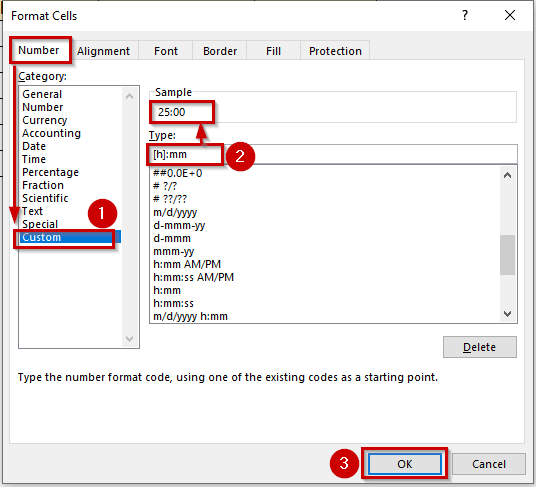
கடைசியாக, சேர்க்கப்பட்ட மணிநேரங்கள் மற்றும் நிமிடங்கள் .
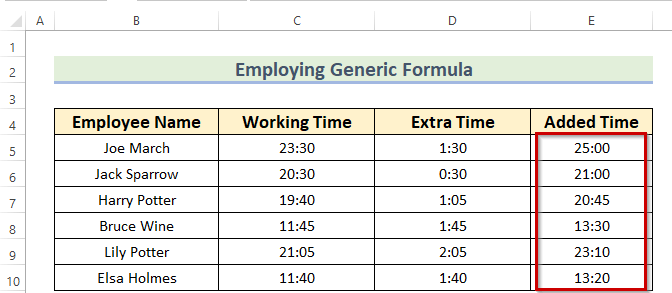 & MINUTE செயல்பாடுகள்
& MINUTE செயல்பாடுகள்
நீங்கள் TIME , HOUR , மற்றும் MINUTE செயல்பாடுகளைப் பயன்படுத்தலாம் எக்செல் இல் மணிநேரம் மற்றும் நிமிடங்கள் சேர்த்தல். கூடுதலாக, இந்த TIME செயல்பாடு நேர வடிவமைப்பில் முடிவை வழங்கும்.மேலும், இந்த முறை முழுவதும் 1 மணிநேரம் 45 நிமிடங்கள் சேர்ப்பேன். படிகள் கீழே கொடுக்கப்பட்டுள்ளன.
படிகள்:
- முதலில், நீங்கள் பார்க்க விரும்பும் வேறு கலத்தை E5 தேர்ந்தெடுக்க வேண்டும். முடிவு.
- இரண்டாவதாக, E5 கலத்தில் தொடர்புடைய சூத்திரத்தைப் பயன்படுத்த வேண்டும்.
=TIME(HOUR(C5)+1,MINUTE(C5)+45,0) 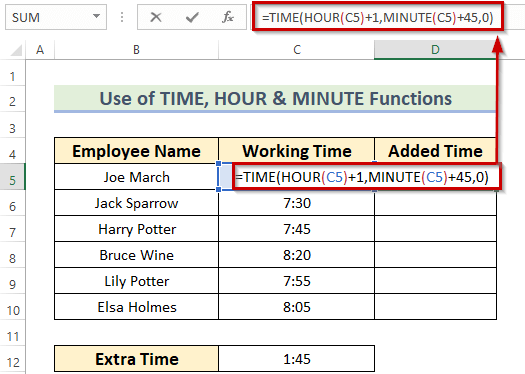
சூத்திரப் பிரிப்பு
- முதலாவதாக, நிமிடம் செயல்பாடு ஒரு நிமிடத்தை மட்டுமே பிரித்தெடுக்கும் கொடுக்கப்பட்ட நேரம்.
- MINUTE(C5) —> ஆனது 30 .
- இரண்டாவதாக, மணிநேரம் செயல்பாடு ஒரு குறிப்பிட்ட நேரத்திலிருந்து மணிநேரங்களை மட்டுமே பிரித்தெடுக்கும்.
- HOUR(C5) —> திருப்பங்கள் 8 .
- மூன்றாவதாக, நேரம் செயல்பாடு ஒரு எண்ணை நேரமாக மாற்றும்.
- TIME(8+1,30+45,0) —> கொடுக்கிறது 10:15.
- இந்த நேரத்தில், முடிவைப் பெற ENTER ஐ அழுத்தவும்.
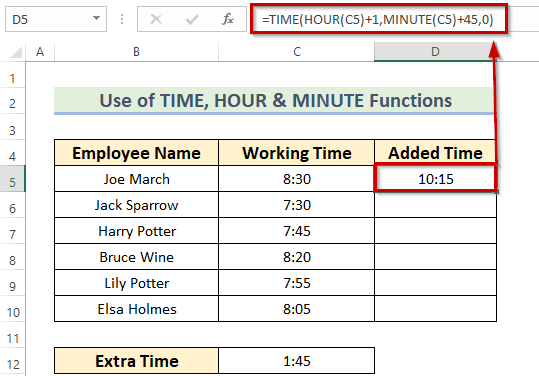
- இப்போது, நீங்கள் <1 Fill Handle ஐகானில் AutoFill மற்ற கலங்களில் உள்ள தொடர்புடைய தரவை E6:E10 > இருமுறை கிளிக் செய்யவும். <14
- இங்கே, முறை 2 (TEXT) சரியான முடிவை வழங்கும். இதன் பொருள் நீங்கள் கூடுதல் மணிநேரத்தைப் பெறுவீர்கள், சேர்க்கப்பட்ட நேரத்தை அல்ல.
- மற்ற முறைகளில், நீங்கள் செய்ய வேண்டியதில்லைசேர்க்கப்பட்ட மணிநேரங்கள் 24 மணிநேரத்திற்கும் குறைவாக இருக்கும் போது வடிவமைத்தல். சேர்க்கப்பட்ட மதிப்புகள் 24 மணிநேரத்தைத் தாண்டினால், நீங்கள் வடிவமைப்பைச் செய்ய வேண்டும்.
நீங்கள் பார்ப்பது போல், முடிவு 24 மணிநேர நேர வடிவமைப்பில் உள்ளது.
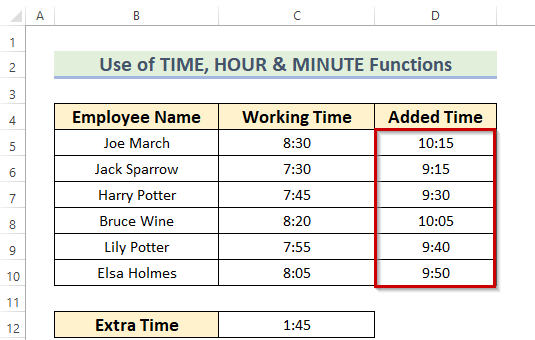
மேலும் படிக்க: நேரத்தை எவ்வாறு சேர்ப்பது Excel தானாகவே (5 எளிதான வழிகள்)
💬 நினைவில் கொள்ள வேண்டியவை
பயிற்சிப் பிரிவு
இப்போது, விளக்கப்பட்ட முறையை நீங்களே பயிற்சி செய்யலாம்.
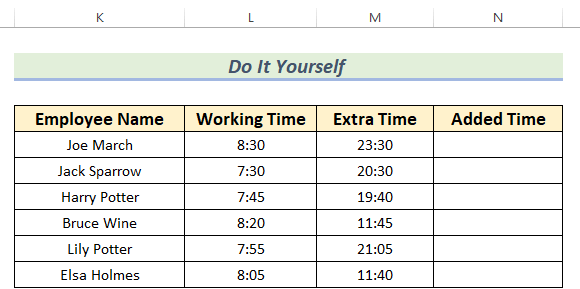
முடிவு
இந்தக் கட்டுரை உங்களுக்கு உதவிகரமாக இருப்பதாக நம்புகிறேன். இங்கே, எக்செல் இல் 4 பொருத்தமான முறைகளை மணிநேரம் மற்றும் நிமிடங்களைச் சேர்ப்பதற்கு விளக்கியுள்ளேன் - தொடர்பான உள்ளடக்கம். கீழே உள்ள கருத்துப் பிரிவில் கருத்துகள், பரிந்துரைகள் அல்லது வினவல்கள் ஏதேனும் இருந்தால் தயவுசெய்து விடுங்கள்.

